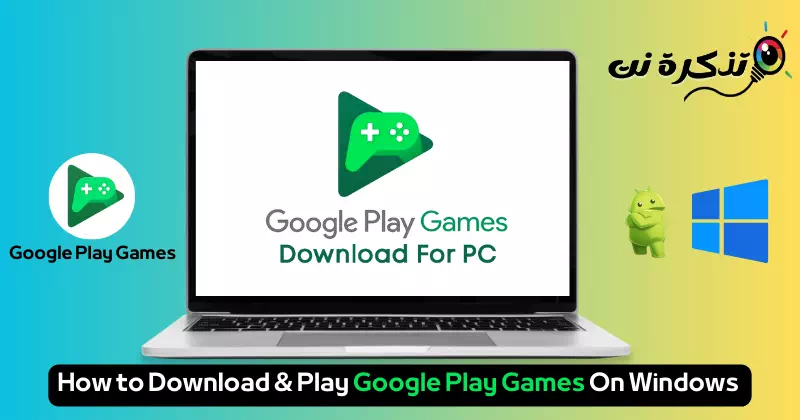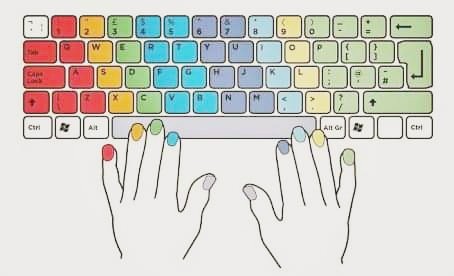Beni tanımak Windows PC'de Google Play Oyunları Nasıl İndirilir ve Oynanır 2023'de.
Microsoft, Windows 11'i piyasaya sürdüğünde mobil oyunları PC'de çalıştırma planını göstermişti. Uzun zamandan beri her oyuncu, mobil oyunları dizüstü bilgisayar veya dizüstü bilgisayar gibi daha büyük bir ekranda oynama fırsatını dört gözle bekliyor.
Yeni Windows 11 sistemi Android uygulamalarını ve oyunlarını desteklemektedir ancak bunun için Linux için Hizmet Alt Sisteminin (WSL) kurulması gerekir ve kullanıcıların Amazon App Store'a güvenmesi gerekir. Bu ayarın dışında mobil oyunları PC'de oynamanın başka yolları da var.
Bunu yapmanın en yeni ve en kolay yolu gibi emülatörleri kullanmaktır. NoxPlayer أو BlueStacks أو LDPlayer ve benzerleri. Bununla birlikte, PC için Android Emülatörleri, genellikle sistem kaynaklarının tüketimini artıran birlikte verilen yazılımları yüklemeye çalıştıkları bir sorunla karşı karşıyadır.
Artık Google, bilgisayarda Google Play oyunlarını çalıştırmak isteyen kullanıcıları memnun edecek bir plan ortaya çıkardı. Google Play masaüstü oyun uygulaması resmi olarak Windows için kullanıma sunuldu; Böylece kullanıcılar, Windows masaüstü veya dizüstü bilgisayarlarında belirli bir grup mobil oyuna göz atabilir, indirebilir ve oynayabilir.
PC için Google Play Oyunlar uygulaması nedir?

PC için Google Play Oyunlar, Windows PC'nizde veya Dizüstü bilgisayarınızda çeşitli mobil oyunlara göz atmanızı, indirmenizi ve oynamanızı sağlayan, Google tarafından sunulan resmi bir uygulamadır.
Bu uygulama, PC'de en sevdiğiniz Android oyunlarının keyfini çıkarmanızı sağlar ve size gelişmiş bir oyun deneyimi sunar. Bu, klavye ve fare erişilebilirliği, cihazlar arasında kusursuz senkronizasyon ve Google Play Points entegrasyonuyla birlikte gelir.
Bir diğer önemli özelliği ise oyuna istediğiniz zaman ve istediğiniz yerden kaldığınız yerden devam edebilmenizdir. Google Play Oyunlar uygulaması ilerlemenizi ve oyun kitaplığınızı tüm bağlı cihazlarınızda senkronize eder. Google Play Oyunlar aracılığıyla benzersiz bir oyun deneyiminin keyfini çıkarmak için Google cihaz hesabınızla oturum açmanız yeterlidir.
Google Play Games'i bilgisayarınıza indirin

PC için resmi Google Play Oyunlar uygulaması çıkmadan önce, uygulamayı PC'ye yüklemenin tek yolu Android Emülatörleri kullanmaktı. Resmi Google Play Oyunlar uygulamasının beta sürümü artık indirilebilir olduğundan, onu PC'nize veya dizüstü bilgisayarınıza indirebilirsiniz.
Google Play Oyunlarını PC'ye indirmekle ilgileniyorsanız, bu makaleyi okumaya devam edin. Bu makale, Google Play Games'in Windows PC'nize nasıl indirileceğini, kurulacağını ve kullanılacağını kapsayacaktır. Öyleyse başlayalım.
PC'de Google Play Oyunlar için gereksinimler:
Google Play Games'i PC'de kullanmadan önce cihazınızın şu gereksinimleri karşılayıp karşılamadığını kontrol etmelisiniz:
- ÇALIŞTIRMA SİSTEMİ: Windows 10 (Sürüm 2004).
- Depolama alanı: 10 GB SSD depolama alanı mevcuttur.
- grafik işlemcisi: Grafik işlem birimi türü Intel UHD Grafik 630 veya eşdeğer türü.
- Şifacı: 4 fiziksel işlem çekirdeğine sahip CPU (bazı oyunlar Intel işlemci gerektirebilir).
- VERİ DEPOSU: 8 GB RAM (RAM).
- Windows Yönetici hesabı.
- Donanım sanallaştırmanın etkinleştirilmesi gerekir (Donanım sanallaştırması).
Bu minimum sistem gereksinimleri, her oyunun gereksinimleri farklı olduğundan, tüm oyunların bilgisayarınızda çalışacağını garanti etmez. Bazı oyunlar, performansı bilgisayarınızın özelliklerine göre ayarlamanıza da olanak tanır.
Google Play Oyunlar PC'ye nasıl indirilir?
Artık Google Play Oyunlar resmi olarak PC için kullanıma sunulduğuna göre, resmi Google Play Oyunlar web sitesini ziyaret edebilir ve beta uygulamasını indirebilirsiniz. Ayrıca Google Play Games'i bilgisayarınıza indirip yüklemek için verdiğimiz aşağıdaki adımları takip edebilirsiniz.
- Favori web tarayıcınızı açın (Chrome tercih edilir). Sonra şuraya git Bu web sayfası.
- Web sayfası açıldığında “Beta'yı İndirDemoyu indirmek için sağ üst köşede veya altta bulunur.





İşte bu! Bu şekilde Google Play Oyunlar beta uygulamasını bilgisayarınıza indirip yükleyebilirsiniz. Kurulum işleminin tamamlanmasının yaklaşık 10-15 dakika sürmesi bekleniyor.
PC için Google Play Oyunlar'a oyun nasıl kurulur ve oynanır?
Google Play Oyunlar uygulaması bilgisayarınıza yüklendikten sonra kataloğa erişebilir ve istediğiniz oyunları yükleyebilirsiniz. Oyunları nasıl yükleyeceğiniz ve oynayacağınız aşağıda açıklanmıştır:
- Bir uygulama arayın Google Play Oyunlar Windows 11 sisteminde uygulamayı arayın ve açın.




Bu kadar! PC için Google Play Oyunlar uygulamasında oyunları bu şekilde yükleyebilir ve oynayabilirsiniz. Google Play Oyunlar uygulamasından çeşitli oyunları PC’ye yüklemek için aynı adımları takip edebilirsiniz.
Google Play Oyunlar beta uygulamasının kullanılabilirliği
Şu anda 100'den fazla bölgede Google Play Oyunlar uygulamasının beta sürümü bulunsa da henüz tüm bölgelere ulaşmadı. Desteklenen bölgelerde yaşayan ve uygun bir hesaba sahip olan herkes beta uygulamayı bir bilgisayara indirip kullanabilir.
Bazı ülke veya bölgelerde yaş doğrulaması gerekebilir; Kullanıcılar ayrıca desteklenen ülke veya bölgede oyun ülkelerini de ayarlamalıdır. Ziyaret edebilirsin Bu sayfa Google Play Oyunlar beta sürümünün ülkenizde/bölgenizde mevcut olup olmadığını görmek için.
Google Play Oyunlar beta uygulamasında hangi oyunlar mevcut?

Şu anda Google Play Oyunlar beta uygulamasında yüzlerce oyun bulunmaktadır. Ayrıca düzenli olarak yeni oyunlar eklenmektedir, bu nedenle yeni oyunları takip etmek önemlidir.
Google Play Oyunlar beta'da hangi oyunların mevcut olduğunu öğrenmek istiyorsanız bu bağlantıyı kontrol edin.
Windows'ta Google Play Oyunlar uygulamasının özellikleri

Google Play Oyunlar masaüstü uygulaması, PC'de kullanım kolaylığı sağlayacak şekilde optimize edilmiştir ve oyun deneyiminizi geliştirecek çeşitli özellikler sunar. PC için Google Play Oyunlar uygulamasının en öne çıkan özelliklerinden bazıları şunlardır.
مجاني
Evet, PC için Google Play Games'in en son beta sürümünü indirmek, yüklemek ve kullanmak %100 ücretsizdir. PC için Google Play Oyunlar uygulamasının kopyasını resmi Play Oyunlar web sitesinden alabilirsiniz.
Bilgisayardaki akıllı telefon oyunları
Google Play Oyunlar uygulaması Android emülatörlerinin tam bir alternatifi olmasa da, akıllı telefon oyunlarının keyfini daha büyük bir ekranda çıkarabilirsiniz. Google'ın PC için sunduğu oyun platformunda çeşitli akıllı telefon oyunlarının daha büyük ve daha cesur versiyonlarını deneyebilirsiniz.
Gelişmiş kontrol
Google Play Oyunlar masaüstü uygulaması daha büyük bir ekranda çalıştığı için farenizi ve klavyenizi kullanarak çevikliğinizi artırabilir ve performansınızı iyileştirebilirsiniz. Bu nedenle, masaüstü uygulaması oyun deneyiminizi geliştirmek ve geliştirmek için iyi bir seçimdir.
Geliştirilmiş grafikler
Google Play oyunlarının çoğu, özel bir GPU'ya ihtiyaç duymadan bilgisayarınızda oynanabilir. Oyunlar, gelişmiş grafik performansı ve PC donanım özellikleriyle uyumluluk sağlayacak şekilde optimize edilmiştir.
İlerlemenizi senkronize edin
Google Play Oyunlar masaüstü uygulaması, Google hesabı giriş bilgilerinizi kullanarak ilerlemenizi ve oyun kitaplığınızı cihazlar arasında senkronize eder. Böylece Google hesabınıza giriş yaparak oyunlarınıza kaldığınız yerden devam edebilirsiniz.
Oynarken ödüller kazanın
Google Play Puanları, Google Play Games'in en önemli özelliklerinden biridir. Google Play Oyunlar aracılığıyla bir şeyler satın aldığınızda puan kazanırsınız. Play Puanlarını masaüstü uygulamasından toplayabilir ve bunları kullanmak üzere kullanabilirsiniz.
Bunlar, PC için Google Play Oyunlar uygulamasının en öne çıkan özelliklerinden bazılarıydı. Tüm özelliklerini keşfetmek için bilgisayarınıza indirip kullanmanız gerekir.
Bu kılavuz, Google Play Games'in deneme sürümünün PC'ye nasıl indirileceğiyle ilgiliydi. Ayrıca uygulamayı yükleme ve üzerinde oyun oynama adımlarını da paylaştık. PC için Google Play Oyunlar uygulamasıyla ilgili deneyiminizi yorumlar bölümünde paylaşmayı unutmayın.
Sonuç
PC için Google Play Oyunlar, daha büyük bir ekranda gelişmiş bir oyun deneyimi sunar; burada favori oyunlarınızı Google Play Store'dan indirip yükleyebilir ve bilgisayarınızda keyfini çıkarabilirsiniz. Uygulamanın, bilgisayar ekranında akıllı telefon oyunlarından faydalanma, fare ve klavye kullanımıyla oyun deneyimini iyileştirme, grafikleri bilgisayar özelliklerine uygun olacak şekilde iyileştirme gibi birçok avantajı bulunuyor.
İlerleme durumunuz ve oyun kitaplığınız cihazlarınız arasında senkronize edildiğinde, ilerlemenizi kaybetmeden kaldığınız yerden devam edebilirsiniz. Uygulama aynı zamanda oynadıkça ödüller ve puanlar kazanmanıza olanak tanır, bu da motivasyona ekstra yönler katar.
Sonuç olarak, akıllı telefon oyunlarının hayranıysanız ve bunları PC'de daha iyi bir deneyimle oynamak istiyorsanız, PC için Google Play Games iyi bir seçimdir. Bahsedilen adımları takip ederek indirebilir, kurabilir ve bilgisayarınızın ekranında çok çeşitli oyunların keyfini çıkarmaya başlayabilirsiniz.
Bu makaleyi bilmeniz için yararlı bulacağınızı umuyoruz Windows'ta Google Play Oyunları nasıl indirilir ve oynanır. Görüşlerinizi ve deneyimlerinizi yorumlarda paylaşın. Ayrıca, makale size yardımcı olduysa, arkadaşlarınızla paylaştığınızdan emin olun.